reklama
Jednou z oblastí, kde Kodi zaostává za Plexem, je to, jak snadné je sdílet vaši knihovnu médií na více zařízeních. V systému Plex je tento proces stejně jednoduchý jako instalace příslušné aplikace a zadání hesla. V Kodi je proces mnohem spletitější. Ale naštěstí spletitý neznamená nemožné.
Ve skutečnosti existují dva způsoby, jak synchronizovat nebo sdílet knihovnu médií Kodi na více zařízeních. Můžete použít Emby (snadný způsob) nebo MySQL (tvrdý způsob). V tomto článku vysvětlujeme snadný způsob - protože, proč, proč byste si tedy vybrali obtížnější možnost?
Použití Emby k synchronizaci vaší knihovny Kodi
Nejjednodušší způsob, jak sdílet svou knihovnu Kodi s více zařízeními, je použití Emby.
V případě, že si nejste vědomi, Emby je konkurentem společností Kodi a Plex Zapomeňte na Plexa a Kodi, zkuste místo toho EmbyDříve jsme diskutovali s Plexem a Kodim hodně času a budeme v tom pokračovat i v budoucnu. Ale existuje třetí možnost ve formě Emby. Přečtěte si více . V mnoha ohledech nabízí šťastný kompromis mezi svými dvěma velkými bratry; přijal model klient-server společnosti Plex a přitom zůstal otevřeným zdrojem, jako je Kodi.
Chcete-li použít synchronizaci knihovny médií mezi zařízeními, je třeba nastavit aplikaci serveru Emby, nainstalovat některé další pluginy a poté nainstalovat doplněk Emby do Kodi.
Jak nastavit server Emby
První částí procesu je uvedení serveru Emby do provozu. Server se stane backendem vaší mediální knihovny, čímž nahradí databázi knihovny Kodi. Pomocí backendu Emby se také synchronizuje sledovaný stav videa mezi zařízeními.
Chcete-li začít, vydejte se na Webové stránky Emby, klikněte na Stažení v horní části stránky a pořiďte si kopii aplikace. Emby je k dispozici na Windows, Mac a Linux, stejně jako na zařízeních NAS a aplikaci Docker pro kontejnerizaci. Ve skutečnosti je to jeden z nejlepší mediální servery, které najdete na Linuxu 8 nejlepších softwarových možností serveru médií pro LinuxKde začínáte s mediálními servery Linux? Plex je dobrý, ale zkontrolovali jsme některé další silné možnosti, které vám pomohou vybrat. Přečtěte si více .
Pro maximální snadnost nastavení byste měli nainstalovat aplikaci na stejný pevný disk nebo místo úložiště jako vaše mediální soubory - můžete však přidat umístění v síti.
Při prvním spuštění Emby budete muset projít úvodními obrazovkami nastavení. Nakonec dorazíte na Nastavte si mediální knihovny obrazovka.

Klikněte na Přidat knihovnu médií, pojmenujte knihovnu a vyberte typ obsahu a poté vyberte složky, které chcete zahrnout. Tuto sadu je nutné opakovat pro každou jednotlivou knihovnu, kterou chcete vytvořit (například pokud chcete tři samostatné knihovny pro filmy, televizní pořady a hudbu).
Pokud si přejete, přejděte dolů na stránce a upravte si rozšířená nastavení knihovny. Stojí za to zajistit Stáhněte si kresbu a metadata z internetu a Uložte kresbu a metadata do mediálních složek jsou zaškrtnuty. Není nutné, aby aplikace fungovala, ale někteří uživatelé nahlásili problémy s uměleckými díly a metadaty v Kodi, když tomu tak není.
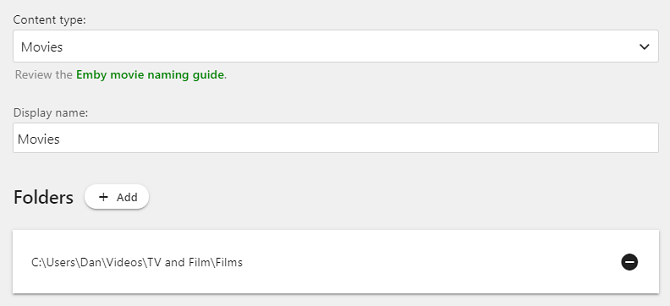
Až budete připraveni, klikněte na OK, potom klikněte na další.
Na Konfigurace vzdáleného přístupu na obrazovce, zaškrtněte políčko vedle Povolit vzdálené připojení k tomuto serveru Emby pokud plánujete používat Kodi, když jste mimo domovskou síť.
Klikněte na další ještě jednou, souhlaste s podmínkami služby Emby a jste připraveni přejít do další fáze procesu nastavení.
Nainstalujte další zásuvné moduly Emby
Před přidáním Emby do Kodi byste měli mít čas na instalaci dalších doplňků na váš server Emby. Pomohou zrychlit běh doplňku Emby a důkladnější synchronizaci, čímž vám poskytnou příjemnější uživatelský zážitek.
Zde jsou tři pluginy, které byste měli použít:
1. Emby for Kodi Sync Queue
Toto je nejdůležitější plugin. Každý, kdo se řídí touto příručkou, by si ji měl nainstalovat. Může sledovat události spojené s Emby, i když je Kodi offline. Díky tomu umožňuje doplněk Emby pro Kodi začít mnohem rychleji.
2. Sada automatického boxu
Pokud jste filmový fanatik, nainstalujte sadu Auto-Box. Automaticky uspořádá všechny filmy ve vaší knihovně Emby do sbírek pomocí dat z themoviedb.org. Kolekce se automaticky stáhnou do Kodi.
3. Trakt.tv
Každý dlouhodobý uživatel Kodi bude seznámen trakt.tv (považujeme to za nezbytný Plex plugin 10 nejlepších Plex pluginů pro výkonné uživatelePro použití Plexu nepotřebujete doplňky. Energetičtí uživatelé však mohou chtít získat více z toho a tyto pluginy Plex pomohou. Přečtěte si více ). Pro videa je nejlépe popsán jako Last.fm. Bude sledovat, co sledujete, a synchronizovat postup vaší série na všech zařízeních, na kterých je aplikace spuštěna. Pokud instalujete Trakt.tv na Emby, ujistěte se, že zakážete všechny instance aplikace běžící nativně na Kodi.
Přidejte doplněk Emby Addon do Kodi
Instalace pluginu Emby na Kodi používá stejný postup jako jakýkoli jiný plugin. Musíte se jen ujistit, že jste přidali vyhrazený Emby repo, než začnete. Protože se jedná o oficiální repo, nebyla ovlivněna řadou nedávných uzavření; NENÍ to jeden z Kodi repozice byste se měli vyhnout.
Stažení: Emby Repo pro Kodi [již není k dispozici]
Jakmile budete mít kopii repo, spusťte Kodi. Poté z domovské stránky Kodi přejděte na Systém> Doplňky> Instalace ze souboru ZIP.
Pomocí prohlížeče na obrazovce vyhledejte a vyberte soubor Emby repo ZIP, který jste právě stáhli. Instalace doplňku bude trvat několik minut.
Před pokračováním se ujistěte, že je spuštěn dříve nainstalovaný server Emby.
Po dokončení instalace repo a potvrzením, že Emby běží, se vraťte na domovskou obrazovku Kodi. Nyní přejděte na Systém> Doplňky> Instalace z úložiště> Kodi Emby. Když se repo obrazovka otevře, přejděte na Video addony> Emby. Udeřil Nainstalujte.
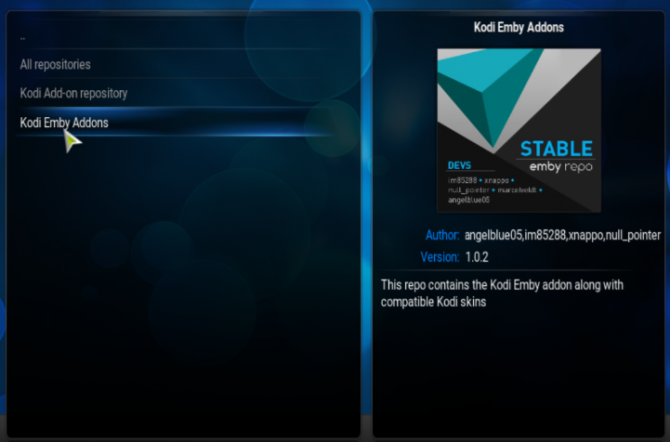
Doplněk Emby by měl váš server Emby automaticky detekovat a požádat o povolení k připojení k němu. Klikněte na Ano souhlasit.
Chcete-li dokončit počáteční nastavení, vyberte svého uživatele Emby z rozbalovací nabídky.
Nyní budete muset počkat, až Kodi prohledá a importuje vaši knihovnu Emby. Pokud je vaše knihovna rozsáhlá, může to trvat dlouho.
Dále je třeba provést jedno vyladění v nastavení doplňku. Jít do Systém> Doplňky> Moje doplňky> Video doplňky> Emby> Konfigurovat a zaškrtněte políčko vedle Povolit rychlé spuštění pod Možnosti synchronizace.
Nakonec je třeba přidat zástupce do různých knihoven Emby na domovskou obrazovku Kodi. Emby a Kodi vytvoří zástupce automaticky; zástupce bude označen názvy knihoven Emby. Najdete je v seznamu video uzlů a seznamů skladeb.
Chcete-li přidat zástupce na domovskou obrazovku Kodi, přejděte na Systém> Vzhled> Vzhled> Nastavení> Klávesové zkratky.
Poznámka: Tento postup se může lišit, pokud používáte vlastní kůži. Pro více informací o instalaci repozitáře si přečtěte naše průvodce začátečníky k používání Kodi Jak používat Kodi: Kompletní instalační příručkaNáš průvodce pro začátečníky ukazuje, jak nainstalovat software Kodi, jak procházet počáteční nastavení a jak načíst doplňky. Přečtěte si více .
Kodi With Emby je snadnější než používání MySQL
Oficiálním způsobem synchronizace a sdílení vaší knihovny Kodi na více zařízeních je použití MySQL.
A i když to funguje perfektně, je to neuvěřitelně komplikované, zvláště pokud nemáte předchozí znalosti MySQL. Pokud však chcete vyzkoušet metodu MySQL pro synchronizaci a sdílení vaší knihovny médií Kodi, můžete postupovat podle 10stránkový průvodce na oficiální wiki Kodi.
Pokud jste začátečník Kodi a právě se o tomto procesu učíte poprvé, nezapomeňte se podívat na náš seznam základní tipy společnosti Kodi pro nové uživatele 7 základních tipů společnosti Kodi pro nové uživatelePokud právě začínáte na cestě Kodi a nemáte ponětí, kde začít, jsme tu, abychom vám pomohli s těmito základními tipy Kodi pro nováčky. Přečtěte si více .
Dan je britský expat žijící v Mexiku. Je vedoucím editorem pro sesterskou stránku MUO Blocks Decoded. V různých dobách působil jako sociální redaktor, kreativní editor a finanční editor pro MUO. Najdete ho, jak každoročně putuje po výstavní ploše v CES v Las Vegas (PR lidé, oslovte!) A dělá spoustu pozadu…

